TP-Link TL-WR702N迷你无线路由器无线桥接怎么设置
相关话题
用TP-Link TL-WR702N迷你无线路由器,去无线桥接另一台无线路由器的wifi信号;桥接设置成功后,可以扩大无线网络的覆盖范围。本文小编主要介绍TP-Link TL-WR702N迷你无线路由器无线桥接的设置方法!
TP-Link TL-WR702N迷你无线路由器无线桥接的设置方法
步骤一、登录到TL-WR702N路由器设置界面
1、打开电脑桌面上的IE浏览器,清空地址栏并输入:192.168.1.253(管理地址),回车后页面会弹出登录框
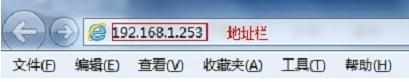
浏览器中输入192.168.1.253
2、在登录密码框中,输入路由器默认的管理密码:admin,点击 登录,进入管理界面。
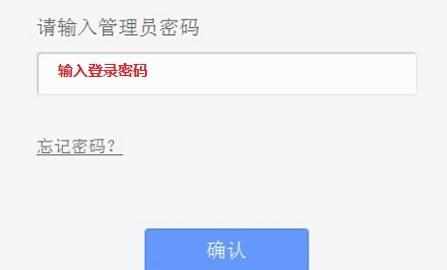
输入TL-WR702N的密码登录
步骤二:TL-WR702N Bridge模式设置
1、运行设置向导:进入路由器的管理界面后,点击“设置向导”——>点击“下一步”。
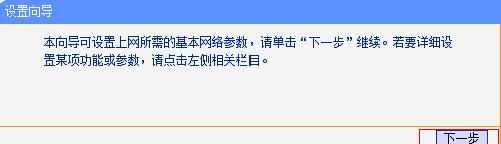
TL-WR702N路由器的设置向导
2、选择工作模式:这里需选择“Bridge:桥接模式”——>点击“下一步”。

TL-WR702N路由器上选择“Bridge:桥接模式”
3、修改无线参数并扫描信号:修改“本设备的SSID”——>设置“信道”(设置为与主路由器的信道一样)——>点击“扫描”。
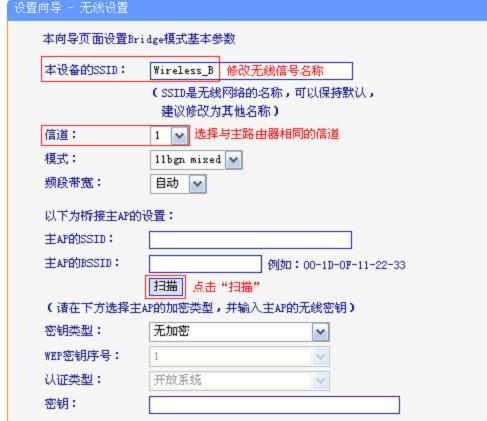
扫描需要被桥接的无线信号
4、在扫描结果中,找到主路由器的无线信号名称(SSID)——>点击“连接”。
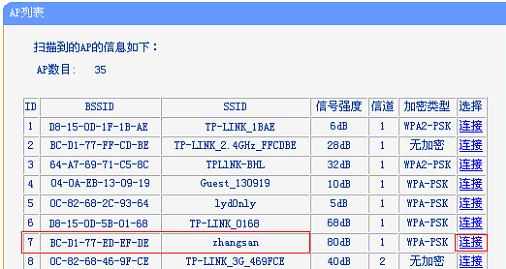
TL-WR702N无线连接到上级无线AP
注意:如果扫描不到对应信号,请确认主路由器已开启无线功能,且尝试减小路由器之间的距离。
5、输入无线密钥:“密钥类型”请选择与主路由器的类型一致——>“密钥”请输入主路由器的无线网络密码——>点击“下一步”。
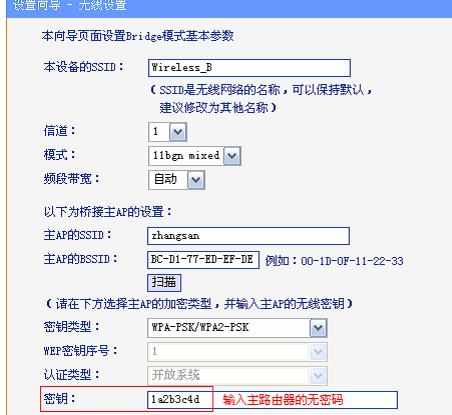
设置上级无线AP的密码
6、设置TL-WR702N路由器的无线密码:选择“开启无线安全”——>设置“PSK密码”,这里的密码就是放大后的无线信号的密码——>点击“下一步”。
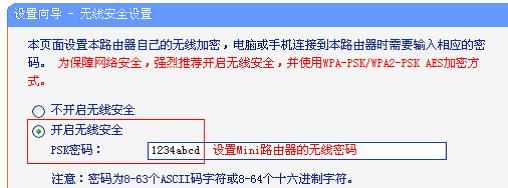
设置TL-WR702N无线路由器自己的无线WiFi密码
4、重启路由器:点击“重启”——>会弹出重启提示对话框,再次点击“确定”。

TL-WR702N设置完成后重启!

TP-Link TL-WR702N迷你无线路由器无线桥接怎么设置的评论条评论